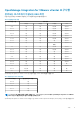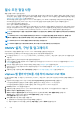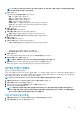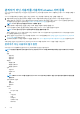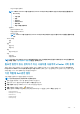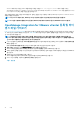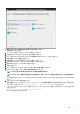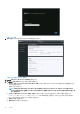Install Guide
vCenter 내에서 사용 가능한 OMIVV 역할에 대한 자세한 내용은 Dell.com/support/manuals에서 사용할 수 있는
OpenManage Integration for VMware vCenter User’s Guide(OpenManage Integration for VMware vCenter
사용
설명서
)의 Security
roles and permissions(보안 역할 및 권한)을 참조하십시오.
권한 및 역할에 대한 변경 사항은 즉시 적용됩니다. 필요한 권한을 가진 사용자는 이제 OpenManage Integration for VMware vCenter
작업을 수행할 수 있습니다.
노트: 모든 vCenter 작업의 경우, OMIVV는 로그인 사용자의 권한이 아닌 등록된 사용자의 권한을 사용합니다.
노트: 로그인한 사용자에게 할당된 Dell 권한 없이 OMIVV의 특정 페이지에 액세스한 경우 2000000 오류가 표시됩니다.
OpenManage Integration for VMware vCenter 등록 및 라이
센스 파일 가져오기
http://www.dell.com/support/licensing에서 라이센스를 다운로드할 준비가 되었는지 확인합니다. 라이센스를 두 개 이상 주문한 경
우, 각자 다른 시간에 따로 제공될 수 있습니다. Order status에서 다른 라이센스 항목의 상태를 확인할 수 있습니다. 라이센스 파일
은 .XML 형식으로 제공됩니다.
노트: 어플라이언스에 대한 사용자 정의 인증서를 업로드하려면 vCenter 등록 전에 새로운 인증서를 업로드해야 합니다.
vCenter 등록 후에 새로운 사용자 정의 인증서를 업로드하면 웹 클라이언트에 통신 오류가 표시됩니다. 이 문제를 해결하려면
vCenter에서 어플라이언스를 등록 취소한 후 다시 등록합니다.
1. vSphere 웹 클라이언트에서 홈 > 호스트 및 클러스터를 클릭하고 왼쪽 패널에서 방금 배포한 OMIVV를 찾아서 가상 컴퓨터 전원
켜기을 클릭합니다.
배포 중에 배포 후에 전원 켜기를 선택한 경우 배포 완료 후에 VM 전원이 자동으로 켜집니다.
2. 관리 콘솔을 실행하려면 기본 VMware vCenter 창에서 콘솔 탭을 클릭합니다.
3. OMIVV가 부팅을 완료할 때까지 기다린 후 사용자 이름으로 기본값을 입력하고 Enter 키를 누릅니다.
4. 새로운 관리자 암호를 입력합니다. 관리자 암호가 인터페이스에 표시되는 암호 복잡성 규칙에 부합하는지 확인합니다. Enter 키
를 누릅니다.
5. 암호를 한 번 더 입력하고 Enter 키를 누릅니다.
OMIVV 어플라이언스에서 네트워크 및 시간대 정보를 구성하려면 Enter 키를 누릅니다.
6. OMIVV 시간대 정보를 구성하려면 날짜/시간 속성을 클릭합니다.
그림 1 . 콘솔 탭
18 소개